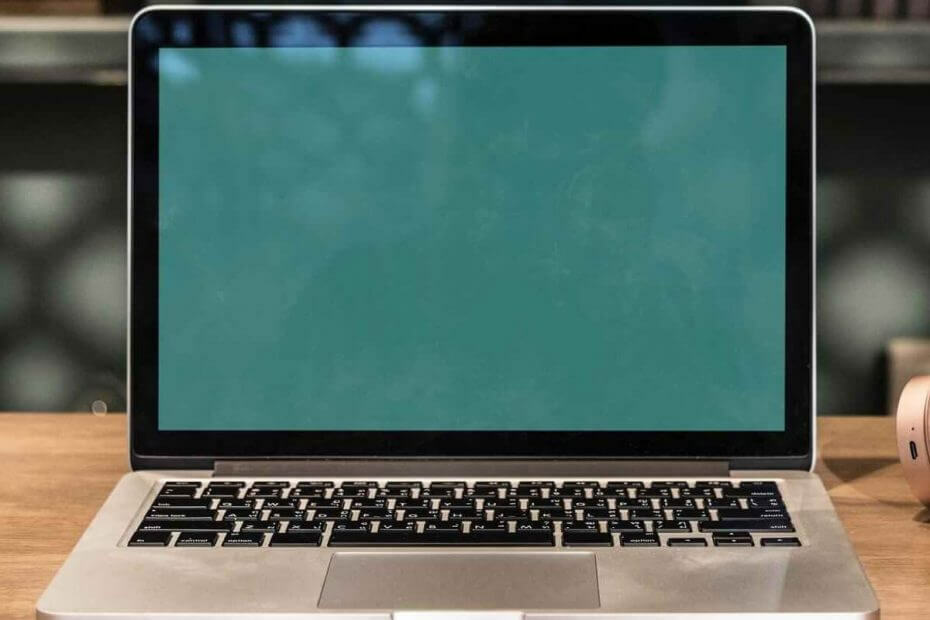
ეს პროგრამა გამოასწორებს კომპიუტერის ჩვეულებრივ შეცდომებს, დაგიცავთ ფაილის დაკარგვისგან, მავნე პროგრამისგან, აპარატურის უკმარისობისგან და თქვენი კომპიუტერის ოპტიმიზაციას მაქსიმალური მუშაობით შეასწორეთ კომპიუტერის პრობლემები და ამოიღეთ ვირუსები ახლა 3 მარტივ ეტაპზე:
- ჩამოტვირთეთ Restoro PC Repair Tool რომელსაც გააჩნია დაპატენტებული ტექნოლოგიები (პატენტი ხელმისაწვდომია) აქ).
- დააჭირეთ დაიწყეთ სკანირება Windows– ის პრობლემების მოსაძებნად, რომლებიც შეიძლება კომპიუტერის პრობლემებს იწვევს.
- დააჭირეთ შეკეთება ყველა თქვენი კომპიუტერის უსაფრთხოებასა და მუშაობაზე გავლენის მოსაგვარებლად
- Restoro გადმოწერილია 0 მკითხველი ამ თვეში.
ზოგიერთ მომხმარებელს ზოგჯერ აქვს გამოცდილი Windows Media Player- ის მწვანე ეკრანი. ამ სტატიაში განვიხილავთ სხვადასხვა პრობლემას, თუ როგორ უნდა მოგვარდეს ეს პრობლემა.
აი, როგორ აღწერა ერთმა მომხმარებელმა ეს საკითხი Microsoft- ის პასუხები ფორუმები:
Windows Media Player არ ითამაშებს, არც Windows Media Center. ისინი უბრალოდ მწვანე ეკრანზე გადადიან, არის ხმა
როგორ შემიძლია Windows Media Player– ის მწვანე ეკრანის პრობლემების მოგვარება?
1. შეცვალეთ მედია ფლეერის პარამეტრები
- Გააღე Windows Media Player.
- Ზე ინსტრუმენტები მენიუ, დააჭირეთ Პარამეტრები და შემდეგ დააჭირეთ ღილაკს ალტ გასაღები.
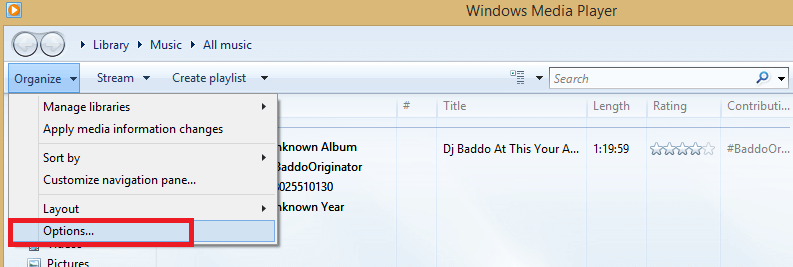
- Დააკლიკეთ Შესრულება.
- დაბოლოს, მონიშნეთ ჩართეთ DirectX ვიდეოს აჩქარება.
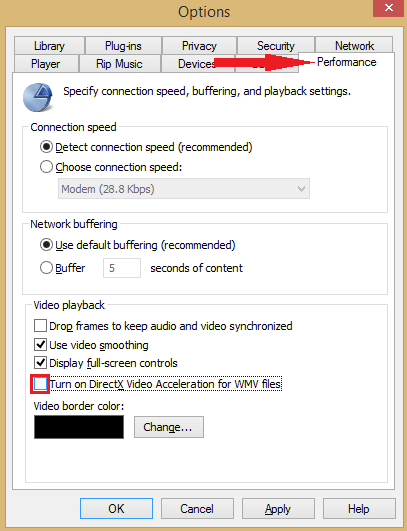
2. განაახლეთ ეკრანის დრაივერი
- Გააღე Მოწყობილობის მენეჯერი.
- გაფართოება ეკრანის ადაპტერი ჩანართი
- ორჯერ დააჭირეთ თქვენს ეკრანის ადაპტერს.
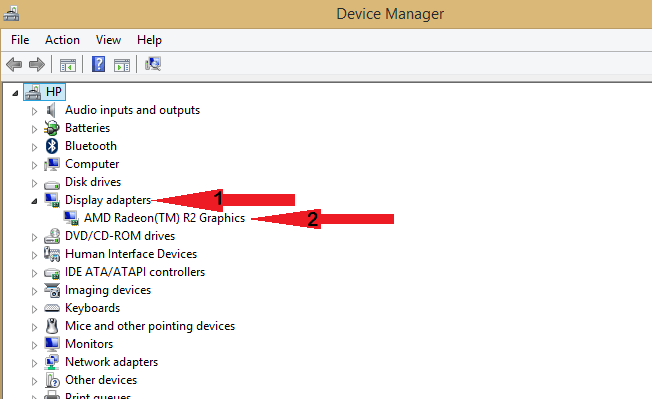
- დააჭირეთ ღილაკს მძღოლი ჩანართზე და შემდეგ დააჭირეთ ღილაკს განაახლეთ მძღოლი ვარიანტი.
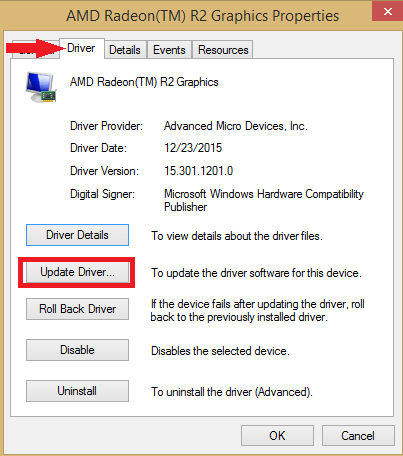
- აირჩიეთ სასურველი ვარიანტი და მიჰყევით ინსტრუქციებს ეკრანზე.
- თუ ეს მეთოდი არ გამოგადგათ, გაეცანით ჩვენს მონაცემებს სიღრმისეული სახელმძღვანელო გრაფიკული ბარათის დრაივერების განახლების შესახებ.
გარდა ამისა, შეგიძლიათ გამოიყენოთ მესამე მხარის ხელსაწყო, რომ თქვენი ყველა მძღოლი ავტომატურად განაახლოთ მხოლოდ რამდენიმე დაწკაპუნებით.
 თუ თქვენ ხართ მოთამაშე, ფოტო / ვიდეოს მწარმოებელი ან ყოველდღიურად გაუმკლავდებით რაიმე სახის ინტენსიურ ვიზუალურ სამუშაო პროცესებს, მაშინ უკვე იცით თქვენი გრაფიკული ბარათის მნიშვნელობა (GPU).იმისათვის, რომ დარწმუნდეთ, რომ ყველაფერი შეუფერხებლად მიდის და თავიდან აიცილოთ GPU– ს დრაივერის ნებისმიერი შეცდომა, დარწმუნდით, რომ გამოიყენეთ სრული მძღოლის განახლების ასისტენტი, რომელიც გადაჭრის თქვენს პრობლემებს რამდენიმე დაწკაპუნებით, და ჩვენ გირჩევთ გირჩევთ DriverFix.მიჰყევით ამ მარტივ ნაბიჯებს თქვენი დრაივერების უსაფრთხოდ განახლებისთვის:
თუ თქვენ ხართ მოთამაშე, ფოტო / ვიდეოს მწარმოებელი ან ყოველდღიურად გაუმკლავდებით რაიმე სახის ინტენსიურ ვიზუალურ სამუშაო პროცესებს, მაშინ უკვე იცით თქვენი გრაფიკული ბარათის მნიშვნელობა (GPU).იმისათვის, რომ დარწმუნდეთ, რომ ყველაფერი შეუფერხებლად მიდის და თავიდან აიცილოთ GPU– ს დრაივერის ნებისმიერი შეცდომა, დარწმუნდით, რომ გამოიყენეთ სრული მძღოლის განახლების ასისტენტი, რომელიც გადაჭრის თქვენს პრობლემებს რამდენიმე დაწკაპუნებით, და ჩვენ გირჩევთ გირჩევთ DriverFix.მიჰყევით ამ მარტივ ნაბიჯებს თქვენი დრაივერების უსაფრთხოდ განახლებისთვის:
- ჩამოტვირთეთ და დააინსტალირეთ DriverFix.
- პროგრამის გაშვება.
- დაელოდეთ DriverFix– ს ყველა თქვენი გაუმართავი დრაივერის გამოსავლენად.
- აპლიკაცია ახლა გაჩვენებთ ყველა დრაივერს, რომელსაც პრობლემები აქვს და თქვენ უბრალოდ უნდა აირჩიოთ ის, რაც გსურთ გამოსწორდეს.
- დაელოდეთ აპს, ჩამოტვირთეთ და დააინსტალირეთ უახლესი დრაივერები.
- Რესტარტი თქვენი კომპიუტერი, რომ ცვლილებები შევიდეს.

DriverFix
GPU გააგრძელეთ მათი მუშაობის მწვერვალებზე, მძღოლებზე ფიქრის გარეშე.
ეწვიეთ ვებგვერდს
უარი პასუხისმგებლობაზე: ეს პროგრამა უნდა განახლდეს უფასო ვერსიიდან, რათა შეასრულოს კონკრეტული მოქმედებები.
3. კოდეკების განახლება
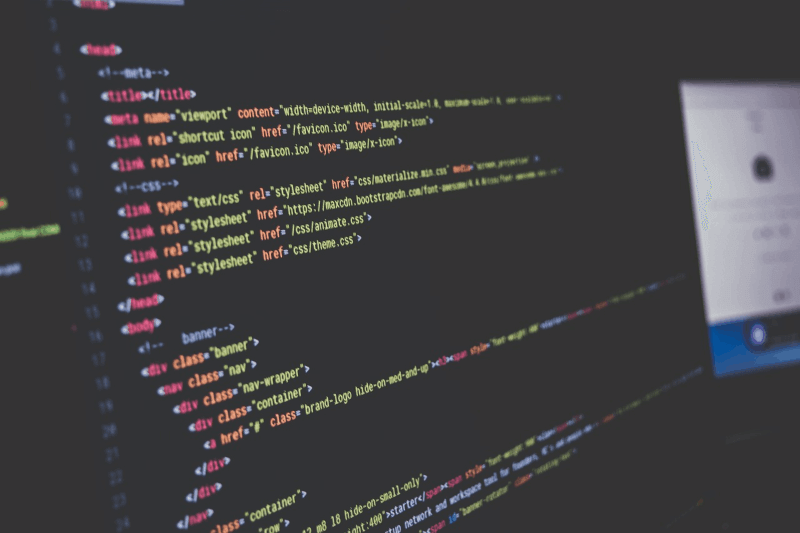
- Წადი მაიკროსოფტის ვებსაიტი და ჩამოტვირთვა კოდეკები.
- დაყენების ფაილის ჩამოტვირთვის შემდეგ, გაუშვით კოდეკების ინსტალაციისთვის.
- გარდა ამისა, ამ პრობლემის მოსაგვარებლად შეგიძლიათ გამოიყენოთ მესამე მხარის კოდეკების პაკეტები.
- ეძებთ მესამე მხარის ვიდეო კოდეკებს? მიიღეთ ისინი აქვე!
4. გამორთეთ აპარატურის აჩქარება

- პირველი, მარჯვენა ღილაკით დააწკაპუნეთ კონკრეტულ ვიდეოზე, რომელიც აჩვენებს მწვანე ეკრანს.
- წადი და შეარჩიე პარამეტრები მენიუდან.
- განთავსება აპარატურის აჩქარების ჩართვა და ამოიღეთ ყუთი.
- გამოდით ფანჯრიდან და განაახლეთ იგი
5. ისევ დარეგისტრირდით Windows Media Player
- დაწყება ბრძანების სტრიქონი როგორც ადმინისტრატორი.
- იმ ბრძანების სტრიქონი, ტიპი regsvr32 wmvdecod.dll და დააჭირეთ ღილაკს შედი ღილაკი
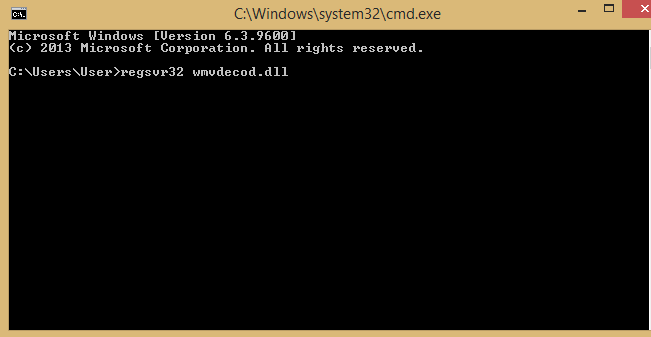
6. დარწმუნდით, რომ DirectX განახლებულია
- დაჭერა Windows Key + R დიალოგის გასაშვებად.
- ტიპი dxdiag ბრძანების ზოლის ფანჯარაში და დააჭირეთ ღილაკს შედი ღილაკი
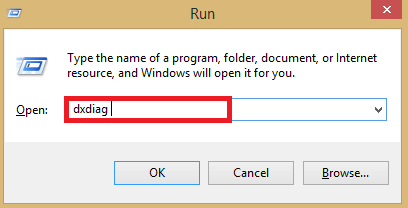
- გამოჩნდება ფანჯარა. დაათვალიერეთ, თუ სად არის ვერსია DirectX მითითებულია და დარწმუნდით, რომ მას ჩამოწერთ.
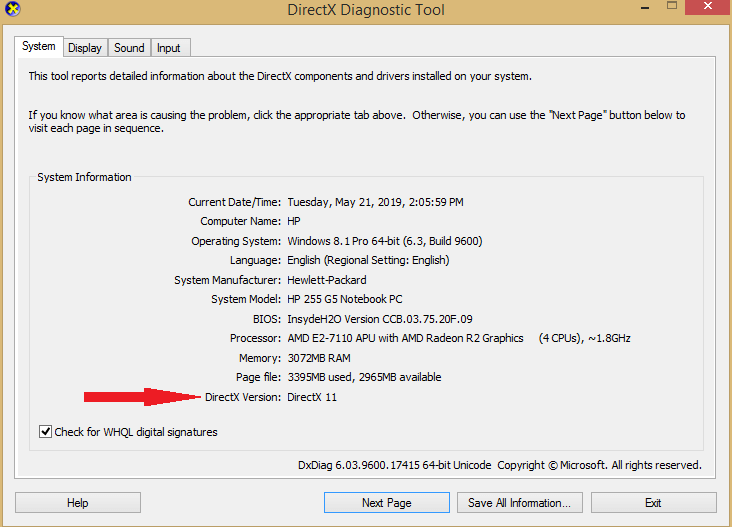
- გახსენით თქვენი ბრაუზერი და გადადით DirectX– ის ოფიციალურ ვებ – გვერდზე. თუ ვერსია საიტზე არის უფრო ახალი ვერსია, რომელიც თქვენ დაწერეთ, ჩამოტვირთეთ იგი.
- გახსენით გადმოწერილი ფაილი და დააინსტალირეთ პროგრამა თქვენს კომპიუტერში.
აქ მიდიხართ, გამოიყენეთ ეს გადაწყვეტილებები თქვენს კომპიუტერში Windows Media Player- ის მწვანე ეკრანთან დაკავშირებული პრობლემების მოსაგვარებლად. თუ ამ გადაწყვეტილებებმა თქვენთვის გამოგადგათ, გთხოვთ, შეგვატყობინოთ ქვემოთ მოცემულ კომენტარში.
დაკავშირებული ისტორიები, რომ შეამოწმოთ:
- გაქვთ Windows 10-ზე სიკვდილის მწვანე ეკრანი? ახლავე გამოასწორეთ
- სრული გამოსწორება: YouTube მწვანე ეკრანი Windows 10 / 8.1 / 7-ში
- Windows 10 build 18885- ს მოაქვს სიკვდილის პრობლემები მწვანე ეკრანზე
 კიდევ გაქვთ პრობლემები?შეასწორეთ ისინი ამ ინსტრუმენტის საშუალებით:
კიდევ გაქვთ პრობლემები?შეასწორეთ ისინი ამ ინსტრუმენტის საშუალებით:
- ჩამოტვირთეთ ეს PC სარემონტო ინსტრუმენტი TrustPilot.com– ზე შესანიშნავია (ჩამოტვირთვა იწყება ამ გვერდზე).
- დააჭირეთ დაიწყეთ სკანირება Windows– ის პრობლემების მოსაძებნად, რომლებიც შეიძლება კომპიუტერის პრობლემებს იწვევს.
- დააჭირეთ შეკეთება ყველა დაპატენტებულ ტექნოლოგიებთან დაკავშირებული პრობლემების გადასაჭრელად (ექსკლუზიური ფასდაკლება ჩვენი მკითხველისთვის).
Restoro გადმოწერილია 0 მკითხველი ამ თვეში.

![Surface Pro წყვეტილი კალმის სიზუსტის საკითხი [დაფიქსირებულია EXPERTS- ის მიერ]](/f/4e03700a79b74b3a5a30bafc39203302.jpg?width=300&height=460)
